Användbara lösningar på hur man tar bort Snapchat-meddelanden på iPhone
Eftersom Snapchat-meddelanden försvinner automatiskt efter en viss tid verkar det inte vara några problem att ta bort meddelanden på Snapchat. Det finns dock en hel del användare som fortfarande har en del problem som t.ex hur man tar bort Snapchat-chattar permanent, hur man tar bort Snapchat-meddelanden innan folk ser, etc. Om detta låter som du har du kommit till rätt sida.
Det här inlägget är på väg att ge svar på alla vanliga frågor relaterade till att ta bort Snapchat-chattar och meddelanden på iPhone. Så fortsätt att läsa det här inlägget för att lära dig hur du kan rensa Snapchat-meddelanden på ett enkelt sätt.
Del 1: Hur tar man bort Snapchat-meddelanden?
Tja, det finns många steg inblandade när det gäller att radera Snapchat-meddelanden. Men det är ganska enkelt och enkelt att göra det. Tänk på att det inte rensar meddelandena på mottagarens sida.
Men om du misstänker att någon försöker läsa dina meddelanden, måste du rensa dina Snapchat-meddelanden ganska snabbt.
Följ stegen nedan för att radera Snapchat-meddelanden:
Steg 1: Till att börja med, kör Snapchat-appen på din iPhone och hitta sedan spökikonen längst upp och klicka på den.
Steg 2: Klicka sedan på kugghjulsikonen för att öppna inställningarna och flytta sedan till ‘Kontoåtgärder’.
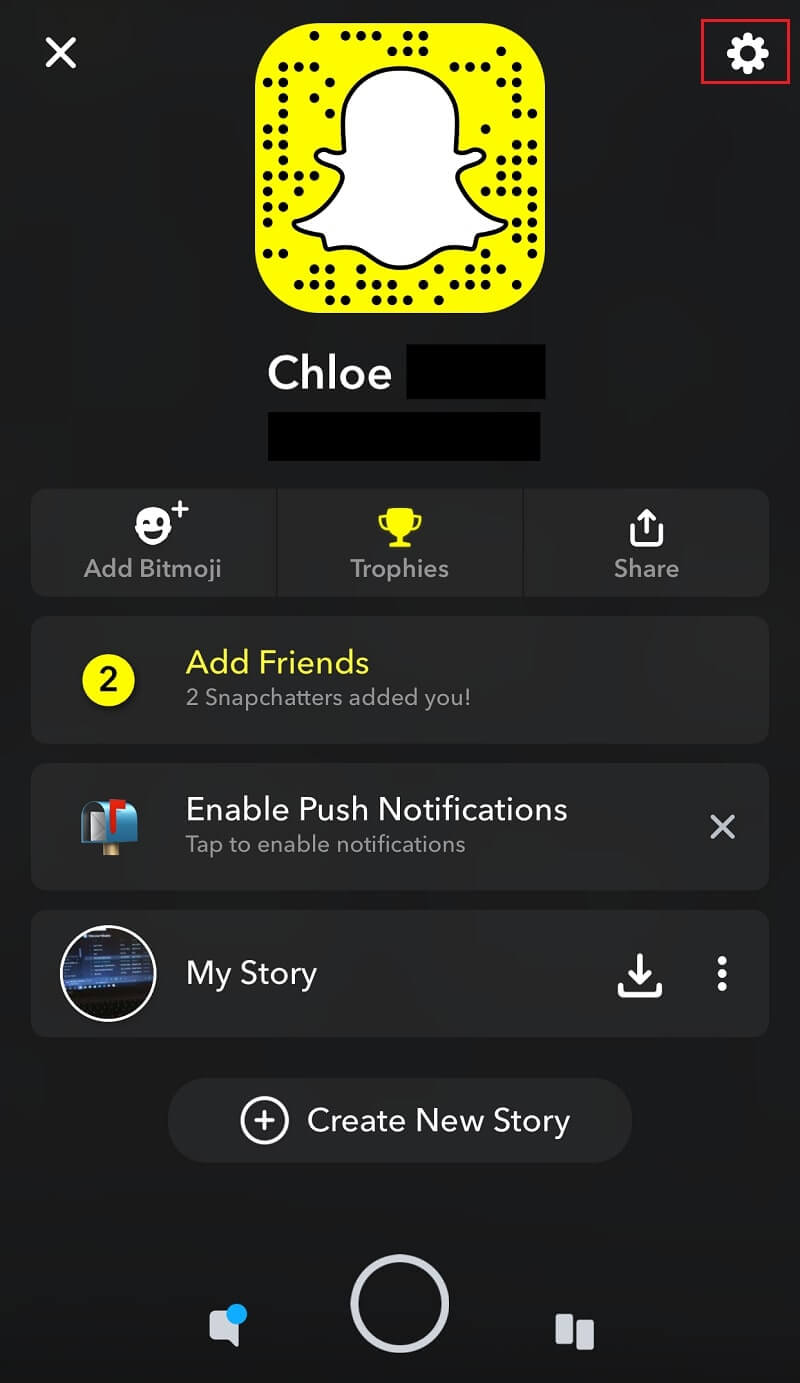
Steg 3: Klicka här på ‘Rensa konversationer’. Nu kan du se dina meddelanden tillsammans med ‘X’-ikonen och du måste klicka på ‘X’ för att rensa ett meddelande.
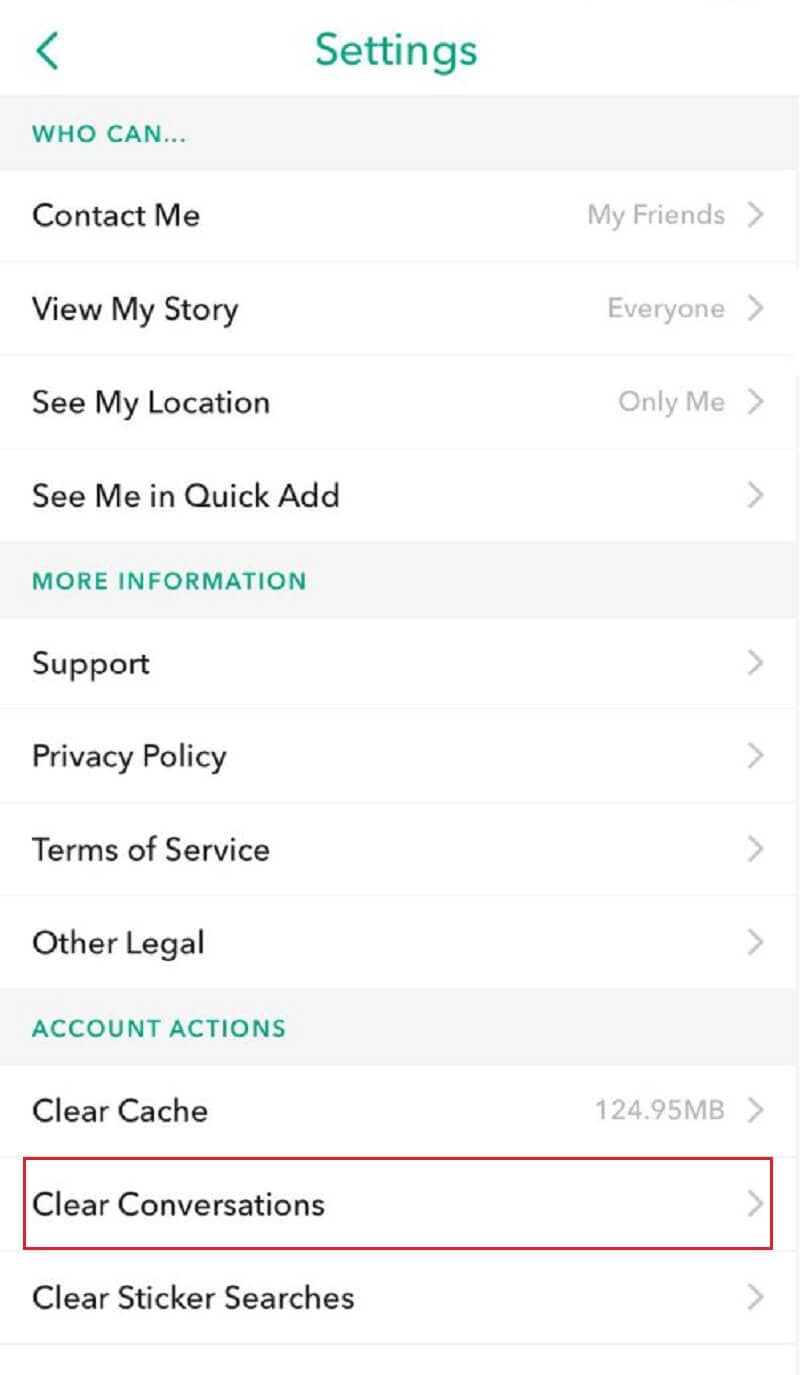
Steg 4: Nu måste du bekräfta att du är säker på att ta bort dina Snapchat-meddelanden.
Steg 5: Alternativt kan du klicka på ‘Rensa alla’ för att radera alla meddelanden.
Del 2: Hur tar man bort sparade Snapchat-meddelanden?
Snapchat gör att du kan spara meddelanden – på konversationen du vill spara måste du trycka länge på meddelandet, så blir meddelandet markerat och fetstilt i grått. Meddelanden sparas också på din enhet och på mottagarens enhet. I den här delen hjälper vi dig att lära dig hur du tar bort sparade meddelanden på Snapchat på din sida och andra kontakters enhet också.
2.1 Radera Snapchat-meddelanden som sparats på din sida
Eftersom Snapchat-meddelanden försvinner automatiskt och det finns vissa användare som föredrar att spara meddelanden så att de kan läsa dem igen i framtiden. Men om du nu tycker att dessa meddelanden är värdelösa och därför vill ta bort dem, följ stegen nedan för att lära dig hur man tar bort sparade Snapchat-meddelanden:
Steg 1: Till att börja med, öppna Snapchat-applikationen på din iPhone och leta sedan efter och klicka på det sparade meddelandet.
Steg 2: Därefter avmarkeras meddelandena du valde med och du kan nu avsluta chatten.
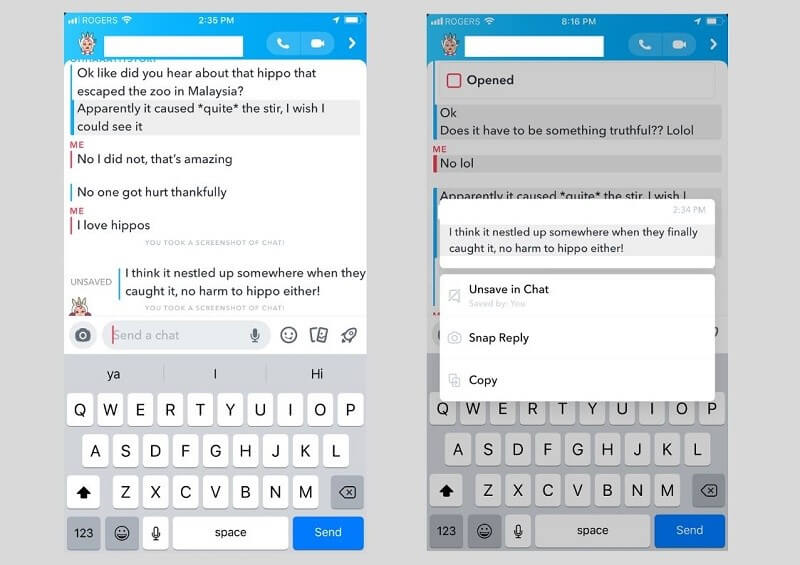
Så småningom raderas just detta sparade meddelande på din Snapchat-app. När du öppnar konversationen nästa gång kommer du inte att kunna se meddelandet längre. Tänk på att om mottagaren sparar texten som du vill radera kommer den fortfarande att finnas kvar i din Snapchat-app tills en annan kontakt tar bort den.
2.2 Ta bort Snapchat-meddelanden som sparats av andra
Vad händer om Snapchat-meddelande som du vill radera inte kan raderas? I det här fallet måste du radera Snapchat-meddelanden som sparats av andra kontakter. Tja, du kan be eller begära en annan kontaktperson att radera sparade meddelandet. Men om de vägrar kan du använda Snapchat-historiksuddare som kan hjälpa dig att rensa meddelanden som andra sparat.
Följ stegen nedan för att ta bort Snapchat-meddelanden från andra:
Steg 1: Du måste ladda ner och installera ‘Snap History Eraser’ på din iPhone.
Steg 2: Kör sedan appen och välj ‘Ta bort skickade objekt’ från menyn.
Steg 3: Efter det kommer du att se en lista över dina skickade Snapchat-meddelanden och klicka här på knappen ‘Sortera efter tid’ för att sortera listan med dina snaps efter den tid du skickade.
Steg 4: Klicka nu på ‘Ta bort objekt’ till höger om meddelandet eller snappen som du vill ta bort.
Steg 5: Här kommer Snap History Eraser att försöka rensa det skickade meddelandet från både mottagarens och ditt konto.
Del 3: Hur man tar bort skickade Snapchat-meddelanden innan folk ser
Tyvärr ger Snapchat inget sätt att rensa skickade meddelanden. Men den goda nyheten är att det fortfarande finns några möjliga sätt du kan försöka ta bort skickade Snapchat-meddelanden innan andra ser det.
3.1 Ta bort konto för att ta bort sändning
Den första metoden du kan använda för att rensa bort ditt skickade meddelande är att radera ditt konto. Tänk på att du inte kan radera ditt skickade meddelande när den andra personen öppnar det och därför måste du vara väldigt snabb och snabb.
Väl, hur tar du bort din Snapchat meddelande du just har skickat? Följ sedan stegen nedan för att lära dig hur du gör det:
Steg 1: Kör Snapchat på din iPhone och klicka sedan på spökikonen.
Steg 2: Klicka sedan på kugghjulsikonen för att öppna sidan Inställningar.
Steg 3: Därefter klickar du på ‘Support’ och anger sedan ‘Ta bort ett konto’ i sökfältet.
Steg 4: Därefter måste du ange ditt Snapchat-lösenord och sedan klicka på ‘Ta bort mitt konto’ för att ta bort ditt konto för att ta bort sändningen.
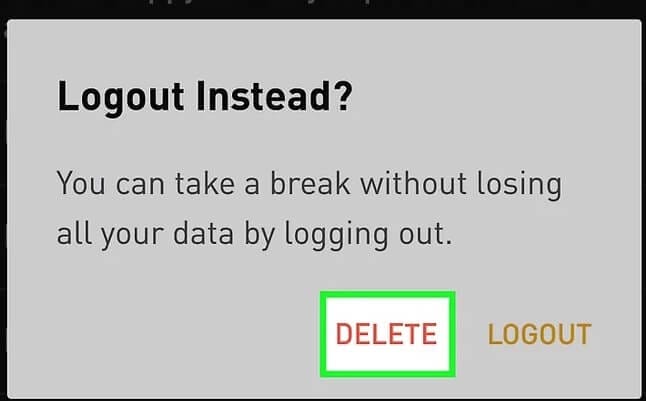
Detta kommer att inaktivera ditt konto, men du kan återaktivera det inom 30 dagar och allt du behöver göra är att logga in på ditt Snapchat-konto före utgångsdatumet.
3.2 Koppla från datanätverket för att ta bort sändningen
Istället för att ta bort ditt Snapchat-konto finns det ett annat sätt att försöka hindra mottagaren från att se ditt skickade meddelande innan de försöker öppna Snapchat. Men du måste göra detta ganska snabbt och snabbt. När du har insett att meddelandet du har skickat inte ska vara avsett att skicka, kan du koppla från ditt datanätverk direkt. Detta tillvägagångssätt kommer förmodligen att hjälpa dig att ta bort meddelandet och efteråt kan du återansluta nätverket, men tryck inte på försök igen.
Del 4: Hur man permanent raderar alla Snapchat-meddelanden
Även efter att du har raderat ditt Snapchat-konto på iPhone finns det fortfarande kontorelaterade filer kvar i ditt iOS-system. Således behöver du ett dedikerat iOS-radergummi för att rensa skräpfilerna som är gömda i din enhet så att du permanent kan radera alla Snapchat-meddelanden. På detta sätt kan ingen ens få tillgång till dina privata meddelanden och data och i slutändan hjälpa till att skydda din integritet.
För att lära dig hur du permanent tar bort Snapchat-meddelanden, ladda ner DrFoneTool – Data Eraser (iOS) på din dator och följ sedan stegen nedan:
Steg 1: Installera DrFoneTool och kör det på ditt system. Anslut sedan din iPhone till en dator med en digital kabel och klicka sedan på modulen ‘Radera’.

Steg 2:Gå sedan till huvudgränssnittet ‘Free Up Space’ och tryck här på ‘Radera skräpfil’.

Steg 3: Nu kommer programvaran att starta skanningsprocessen och om ett tag visar den alla skräpfiler. Klicka här på knappen ‘Rensa’ för att torka skräpfilerna relaterade till ditt Snapchat-konto.

Slutsats
Det handlar om hur man tar bort SnapChat-konversationer. Som du kan se är det inte så svårt som det verkar att permanent rensa meddelanden på din Snapchat. Det här inlägget har gett alla svar på alla vanliga frågor relaterade till att ta bort Snapchat-chattar på iPhone. Om du har ytterligare tvivel, vänligen berätta för oss i kommentarsektionen nedan.
Senaste artiklarna